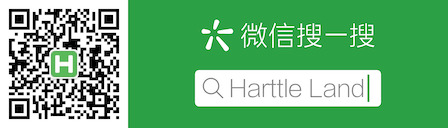在 Github 上搭建自己的博客
Github 提供了免费的静态文件服务,对于希望自建博客但又懒得自己买机器的朋友是个不错的选择。只需要注册一个 Github 账号并推送博客内容上去,就可以在线访问了!本博客的所有内容都是通过 Github 发布的。
目前 Github Pages 已经提供了完整的中文文档,本文的目的是帮助理解 Github 博客是怎么工作的,大概怎么搭建,以及一些常见问题。对于技术博客而言,会涉及怎么实现以下功能:
- 代码片段高亮。代码高亮就是把你的代码片段按照指定的编程语言语法进行高亮,类似 IDE 里看到的五颜六色的代码。从 这篇文章 可以看到显示效果。
- LaTex 公式渲染。对于需要在博客中编写数学公式的朋友,引入 LaTex 或 MathML 可以答复提升写博客的效率。从 这篇文章 可以看到公式的显示效果。
- Google 统计。我们可以通过添加简单的代码实现 Google 统计,或者百度统计等,whatever。
准备好电脑和网络后,我们就开始吧!
搭建步骤
在 https://github.com/join 注册 GitHub 账号后,跟随 使用 Jekyll 创建 GitHub Pages 站点 的步骤,即可创建一个可以在线访问的 Github Pages 站点。大概步骤是这样的:
- 每个用户对应一个 Github Pages,因此需要创建一个特殊名字的仓库。比如我的用户名是 harttle,对应的仓库需要是 harttle/harttle.github.io。
- 把创建好的仓库克隆下来,利用 Jekyll(静态站点创建工具)生成网站内容并提交到 Git 仓库里。
- 把提交后的仓库推送到 Github,大约 10 分钟后就可以访问了。
Jekyll 入门
Github Pages 是一个静态文件服务,而 Jekyll 是 Github Pages 支持的一个静态站点生成器。也就是说 Github Pages 会用 Jekyll 把你推送上去的仓库里的代码生成静态 HTML 文件,并为这些 HTML 提供静态 HTTP 服务。
因此我们的博客代码怎么写,就需要学习 Jekyll。参考官网 http://jekyllrb.com/docs/home/。一个典型的 Jekyll 项目目录结构如下:
.
├── _config.yml // 站点的配置文件
├── _drafts // 博客草稿
| ├── begin-with-the-crazy-ideas.markdown
| └── on-simplicity-in-technology.markdown
├── _includes // 供引入的 HTML 模块
| ├── footer.html
| └── header.html
├── _layouts // 视图模板
| ├── default.html
| └── post.html
├── _posts // 博客文章
| ├── 2007-10-29-why-every-programmer-should-play-nethack.markdown
| └── 2009-04-26-barcamp-boston-4-roundup.markdown
├── _site // Jekyll 编译生成的站点
└── index.html
- 其中
_config.yml是 Jekyll 的配置文件。其语法见:http://www.yaml.org/spec/1.2/spec.html。 - 其中的 HTML 采用 Liquid 模板语言,见 http://docs.shopify.com/themes/liquid-basics。
- 其中的文章一般选 Markdown 语言,其语法见:http://daringfireball.net/projects/markdown/。
本地预览
同样可以参考 使用 Jekyll 在本地测试 GitHub Pages 站点。基本上,你需要在本机安装 Ruby 和 Jekyll。所以也可以参考 Jekyll 的 Installation 文档。
安装好后 Jekyll 后,在你的 Shell 里执行:
jekyll serve
打开浏览器,访问 http://localhost:4000,你就可以看到本地的 Jekyll 网站了。
出于安全性的考虑,GitHub Pages 上的 Jekyll 通过 --safe 参数执行,会禁用 白名单 之外的 Jekyll 的插件。所以本地预览成功的效果推送上去不一定成功。
如果希望使用自定义的 Jekyll 插件,只能关闭 GitHub 的 Jekyll 引擎,在本地编译好之后再 Push 到 Github。可以在单独的分支维护源码,把编译好的 _site 目录推送到 Github。
网站统计
添加网站统计后,可以随时看到网站的流量情况。可以选 Google 统计、百度统计等。
- 先去注册一个 Google 统计账号,拿到一个 ID 或一段脚本。
- 把这段脚本加到 Jekyll 站点的基础模板里,通常是
_layouts/default.html。
例如下面这样。注意其中的 `` 是站点变量,需要在 _config.yml 中加入一行 ga: 'XXXXX'。当然你也可以把它直接写死。
<script>
(function(i,s,o,g,r,a,m){i['GoogleAnalyticsObject']=r;i[r]=i[r]||function(){ (i[r].q=i[r].q||[]).push(arguments)},i[r].l=1*new Date();a=s.createElement(o), m=s.getElementsByTagName(o)[0];a.async=1;a.src=g;m.parentNode.insertBefore(a,m) })(window,document,'script','//www.google-analytics.com/analytics.js','ga');ga('create', '', 'auto');ga('send', 'pageview');
</script>
使用 Jekyll 变量
上面例子中的 `` 属于站点变量,其实 Jekyll 中变量有三个来源:
- 在
_config.yml中定义的变量,在模板中可以通过site.xxx来访问。 - 页面的 Front Matter 中定义的变量,或者文章页的变量,可通过
page.xxx访问。 - Jekyll 内置变量。比如在
_layout模板中,content变量表示子模板的内容。
更多变量的使用方式,请参考:https://jekyllrb.com/docs/variables/
代码高亮
Jekyll 内置了代码高亮功能,在 _config.yml 中可以直接配置代码高亮插件。加入下面一行即可:
highlighter: rouge
可以去 rouge 查看技术细节。
支持 LaTex
MathJax 支持 LaTex、MathML 等语言,可以渲染为 SVG,HTML 等多种格式。
在相应的页面上引入下面的脚本会把页面里的 $ 与 $ 中内容转换为行内公式(inline),将 $$ 与 $$ 中内容转换为独立的公式行(block):
<script type="text/x-mathjax-config">
MathJax.Hub.Config({
tex2jax: {
inlineMath: [['$', '$']],
displayMath: [['$$', '$$']],
processEscapes: true,
skipTags: ['script', 'noscript', 'style', 'textarea', 'pre', 'code']
}
});
</script>
<script async src="https://cdn.jsdelivr.net/npm/mathjax@2.7.5/MathJax.js?config=TeX-AMS_HTML"></script>
自定义域名
Github Pages 支持自定义域名,可以先去 namesillo 注册一个域名(居然支持支付宝),再按照 Github 文档 来配置 GitHub Pages 站点的自定义域。
常见问题
1. 克隆和推送超时
在国内有些运营商的网络下,访问 Github 存在丢包、限速甚至 ping 不通的情况。
- 端口屏蔽。每个仓库都有 https, ssh 两种克隆地址可选。有时 https 会被某些运营商墙掉,这时换用 ssh 地址会好一些。
- 域名污染。有些运营商会污染 Github 域名,可以换用 8.8.8.8(Google DNS)并清除 DNS 缓存再试,或者用最新的 IP 写到 hosts 中。
也可以使用 Gitee 极速下载 这种 GitHub 镜像服务。
2. 推送上去的文章不显示
根据 关于 GitHub Pages 站点的 Jekyll 构建错误,推送上去的 Jekyll 构建失败时你会收到具体问题的通知。
如果确实构建成功了,文章仍然没有显示,还有可能是文件名里的文章日期在未来。这种情况 Jekyll 默认是不产出 HTML 的。但也有可能是你所在的时区比 Github Pages 服务所在的时区更提前,如果要强制未来日期的文章都显示,可以在 _config.yml 里加入 future: true 配置。
3. 半角引号被渲染为全角引号
中文博客里通常希望区分半角和全角标点。比如代码和英文引用里保留半角引号,中文内容里采用全角引号。但 kramdown 默认开启了 smart_quotes,会把引号都搞成全角。要禁用这一行为,可以在 _config.yml 里加入:
kramdown:
# 前指定左右单引号渲染结果,后两个指定左右双引号渲染结果
smart_quotes: ["apos", "apos", "quot", "quot"]
Kramdown 参数说明请参考 https://kramdown.gettalong.org/options.html。
本文采用 知识共享署名 4.0 国际许可协议(CC-BY 4.0)进行许可,转载注明来源即可: https://harttle.land/2013/10/18/github-homepage-tutorial.html。如有疏漏、谬误、侵权请通过评论或 邮件 指出。